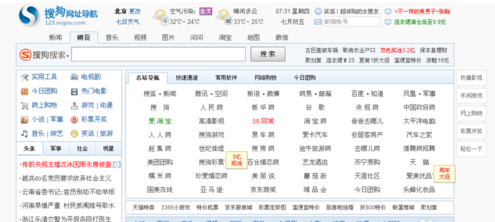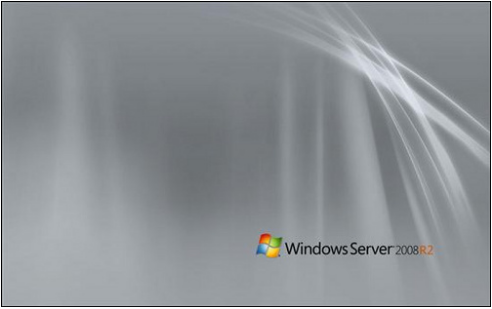网页截图,小编教你搜狗浏览器怎么截图
- 时间:2024年08月02日 10:18:54 来源:魔法猪系统重装大师官网 人气:19967
搜狗浏览器作为一款普及度较高的网页浏览工具,其便捷的截图功能深受用户喜爱。那么,如何使用搜狗浏览器进行整页截图呢?接下来,我将为大家详细介绍搜狗浏览器截图的操作步骤。
在大多数情况下,我们需要借助外部工具或软件来截取整个网页的图片。搜狗浏览器自身就具备完整的截图功能,许多网友可能尚未发现。接下来,我将为大家演示搜狗浏览器截图的操作步骤。
搜狗浏览器如何进行截图?
打开您安装的搜狗高速浏览器,进入主页面。

搜狗图-1
在页面右上角,您会看到一个独特的标志,这就是搜狗浏览器的截图功能标志。

搜狗图-2
点击这个标志,您就可以进行截图操作。截取的图片可以进行保存、编辑等后续操作。
您还可以使用搜狗浏览器截图的快捷键。快捷键通常为“Ctrl+Alt+A”,如果您不习惯使用这个组合键,可以点击“选项”进行更改。

截图 图-3
在截图时,您可以点击页面上的“保存”按钮来保存图片,或者点击“复制”按钮将图片复制到QQ聊天窗口。您还可以使用下方的工具对图片进行编辑。

浏览器图-5
以上就是使用搜狗浏览器自带的截图功能进行截图的操作方法和流程。希望这些信息对您有所帮助。
截图 ,网页截图,搜狗,浏览器